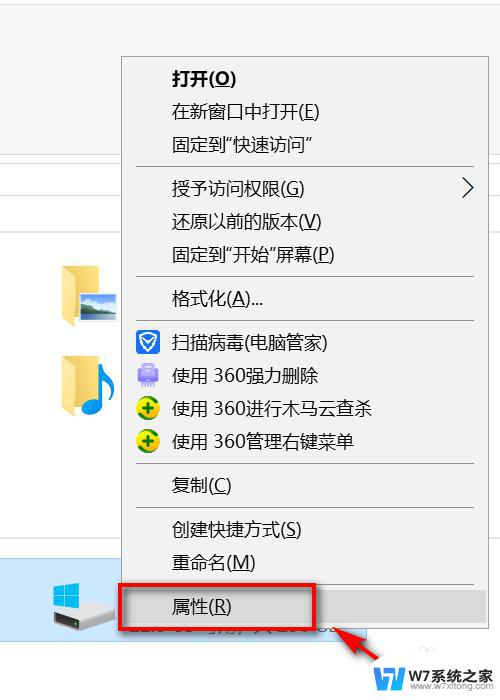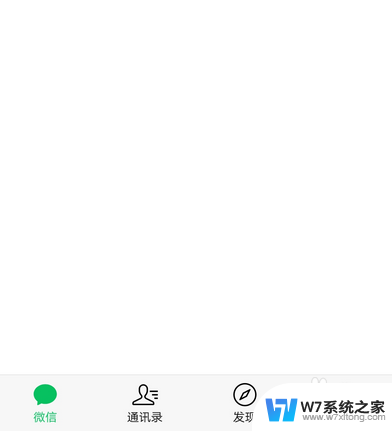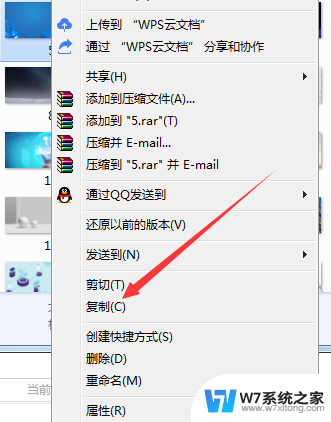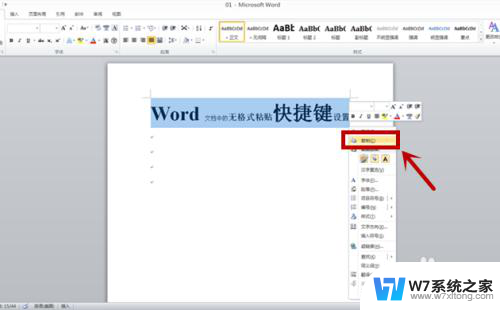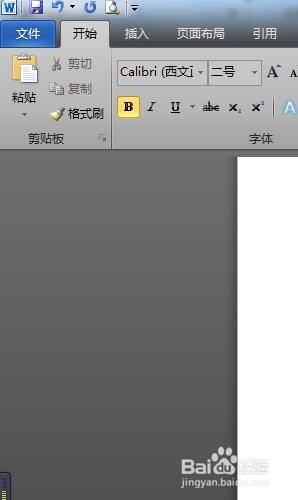windows粘贴不了 电脑复制粘贴无效怎么办
当我们在使用电脑时,经常会遇到复制粘贴无效的情况,尤其是在Windows系统中,这种问题可能会让我们感到困惑和烦恼,因为复制粘贴是我们在日常工作和学习中经常使用的功能之一。当遇到无法复制粘贴的情况时,我们应该如何解决呢?接下来我们将探讨一些解决办法,帮助大家解决这个常见的问题。
电脑复制粘贴不了是怎么回事
1、 电脑中病毒了;
2、 键盘坏了;
3、 系统常用功能组件被破坏;
4、 鼠标右键不能弹出菜单。
电脑复制粘贴不了的解决方法
方法一:通过命令提示符解决
1、 鼠标点击桌面左下角开始菜单,找到运行并打开。或者使用Win+R的快捷键组合来打开运行;
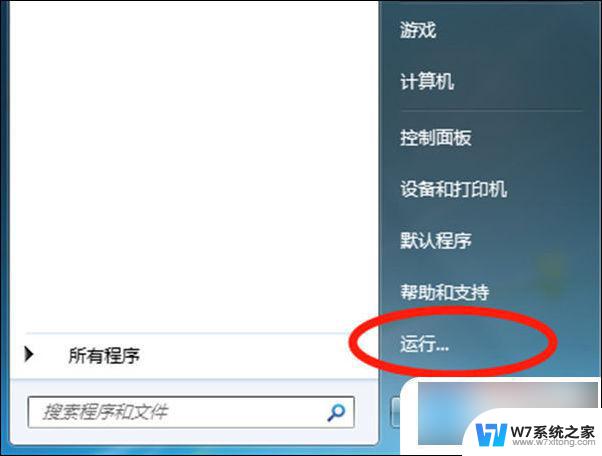
2、 在输入框里面输入“CHKDSK”,然后点击确定;
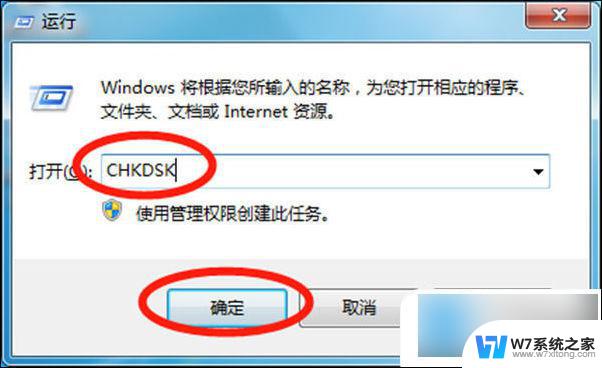
3、 点击确定后会直接弹出修复窗口,自动运行。这里需要等待一段时间,根据个人电脑速度而定,几分钟不等,完成后会自动关闭窗口,你就可以测试一下复制粘贴功能了。
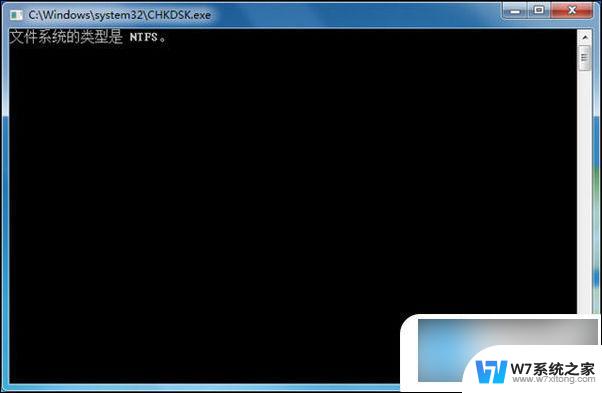

方法二、通过磁盘清理来解决
1、 打开桌面上的“计算机”,在系统盘一般为C盘上点击鼠标右键,选择属性;
2、 在弹出的窗口中选择右下方的“磁盘清理”,系统会计算释放多少空间;
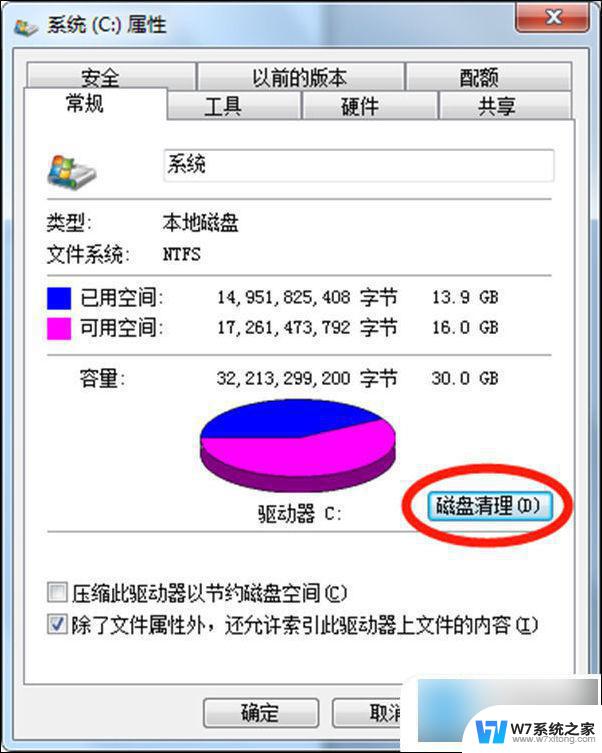
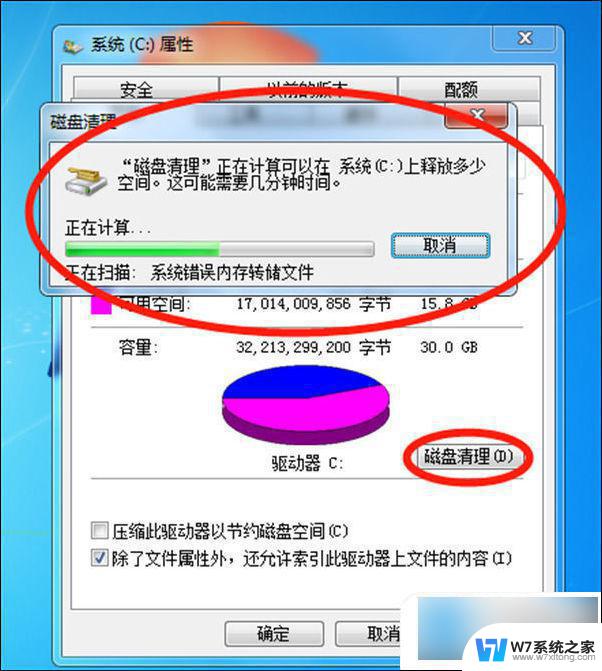
3、 计算完成后,会提示你可以释放的空间大小。并且可以自行选择你想删除的文件类型,根据你的需要在选项前打上勾即可,然后点击“确定”;
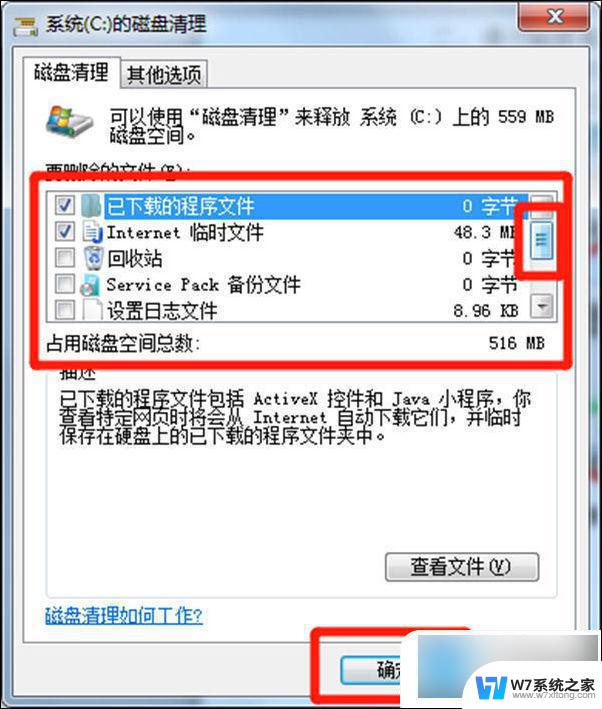
4、 最后会再提示你是否删除这些文件,点击删除稍等片刻即可完成“磁盘清理”。
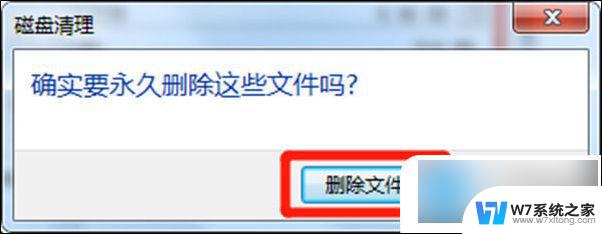

完成后就可以测试一下复制粘贴功能了。
以上是Windows无法粘贴的全部内容,如果您遇到此问题,可以尝试根据以上方法解决,希望对大家有所帮助。